Easy Digital Downloads 設定方法(その…
Easy Digital Downloadsプラグインの設定方法と使い方を何回かに分けて紹介していきます。
今回は決済代行サービス > PayPalの設定です。ここでは PayPal スタンダードでの決済の設定ができます。
この設定を行う上で PayPal ビジネスアカウントが必要になりますが取得していることを前提にご説明します。
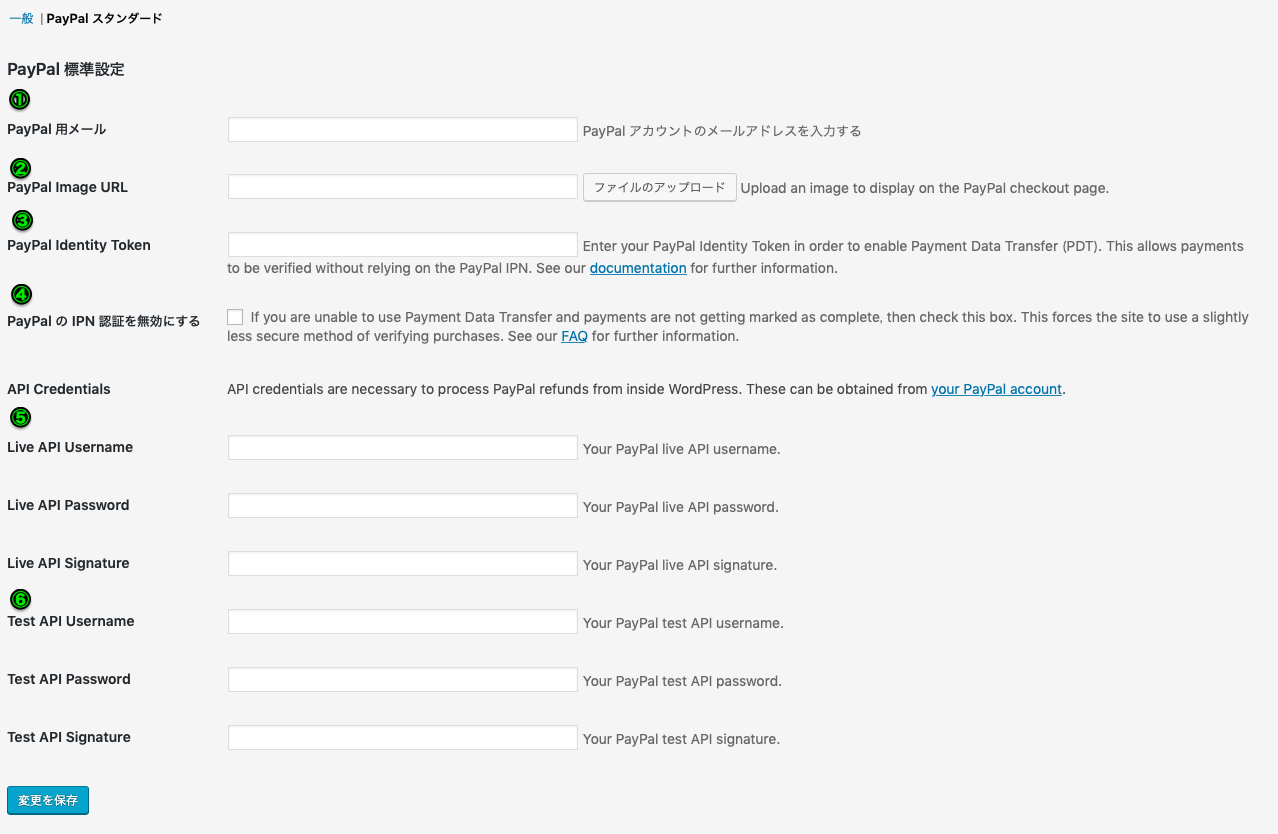
1. PayPal 用メール
決済で使用する PayPal アカウントのメールアドレスを入力します。
2. PayPal Image URL
ユーザーが PayPal 決済を行った時に表示される画像を指定できます。
ロゴなどを指定しておきましょう。
3. PayPal Identity Token
PayPal Identity Token の設定方法は以下の記事でまとめました。
[ Easy Digital Downloads ] PayPal Identity Token の取得と設定
4. PayPal の IPN 認証を無効にする
PayPal IPN がなんらかの原因で使用できず決済完了にならない場合はチェックボックスをオンにします。この設定をするとセキュリティの低い決済の確認方法を使う必要があるらしいですが、たぶん PayPal PDT (Payment Data Transfer) のみを使用するからだと思います。
Easy Digital Downloads の PayPal IPN の設定は以下の記事でまとめました。
[ Easy Digital Downloads ] PayPal IPN を設定する方法
Live API Username , Password , Signature (署名)
Live API は本番の決済で使用される API 情報です。
以下の記事でまとめたので、記事のとおりに APIユーザー名、APIパスワード、API署名を取得してそれぞれを入力します。
PayPal APIユーザー名、APIパスワード、API署名 の取得方法
Test API Username , Password , Signature (署名)
Test API はテストの決済で使用される API 情報です。
設定 > 決済代行サービス でテストモードに変更するとこの API 情報が使用され PayPal のテスト決済を行うことができます。
PayPal テスト用の API ユーザー名、 API パスワード、 API 署名 の取得方法
関連記事
Easy Digital Downloads 設定方法 (一般 > 一般)
Easy Digital Downloads 設定 (一般 > 通貨 API)
Easy Digital Downloads 設定方法(決済代行サービス > 一般)
[ Easy Digital Downloads ] PayPal IPN を設定する方法
[ Easy Digital Downloads ] PayPal Identity Token の取得と設定
Easy Digital Downloads 設定方法 (メール)
Easy Digital Downloads 設定方法 (スタイル)
Easy Digital Downloads 設定 (プライバシー) WordPress
Easy Digital Downloads 設定方法 (その他 > その他)
Easy Digital Downloads 設定方法 (その他 ボタンテキスト)
Easy Digital Downloads 設定方法 (その他 決済)
Easy Digital Downloads 設定方法 (その他 ファイルダウンロード)
Easy Digital Downloads 設定方法 (その他 利用規約)
Easy Digital Downloads 設定方法 (その他 Accounting)





